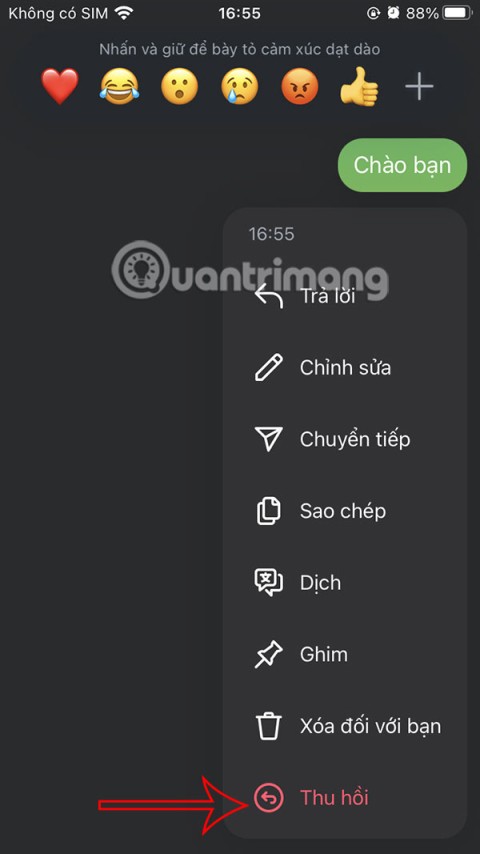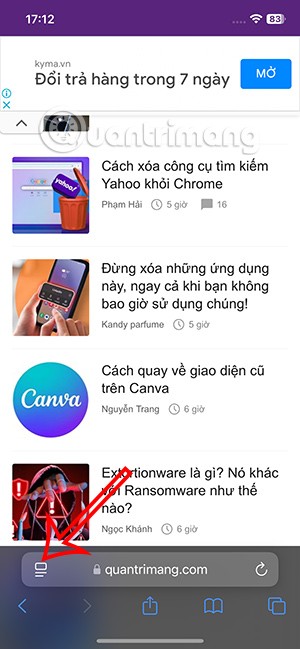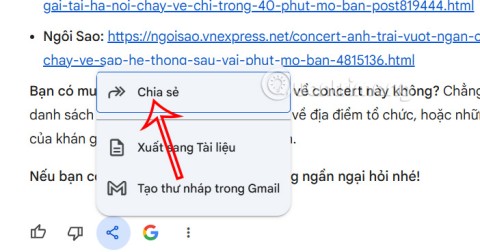Bagaimana untuk menambah widget kamera pada Samsung Galaxy

Kemas kini One UI 6 membolehkan pengguna menambah widget kamera pada telefon Samsung Galaxy untuk disesuaikan mengikut kehendak mereka.
Memainkan muzik, sama ada fail audio digital atau CD, adalah salah satu perkara yang paling, jika tidak semua daripada kita lakukan pada komputer dan peranti Windows 10 kita. Walaupun Microsoft mencipta aplikasi Groove Music untuk Windows 10, dan walaupun terdapat banyak pemain media pihak ketiga di luar sana, sesetengah orang masih menyukai Windows Media Player yang lama . Jika anda peminat lama apl ini, anda mungkin mahu terus menggunakannya dalam Windows 10. Jika ya, panduan ini adalah untuk anda: kami menunjukkan kepada anda cara memainkan muzik dalam Windows Media Player , tidak kira sama ada lagu dan fail audio lain yang terdapat dalam Perpustakaan anda atau tidak. Kami menerangkan Mod Main Semula yang berbeza dan cara setiap Kawalan Main Semulaberfungsi. Kami juga menjawab soalan, seperti berapa banyak lagu yang boleh dikendalikan oleh Windows Media Player dan cara memainkan semua muzik dalam Windows Media Player .
Kandungan
Cara memainkan muzik dari pustaka anda dalam Windows Media Player
Main semula asas fail MP3 dan fail audio digital lain daripada Pustaka Windows Media Player anda adalah mudah. Cuma navigasi melalui Windows Media Player dan klik dua kali atau ketik dua kali pada lagu. Sebagai alternatif, anda juga boleh memilih lagu dan tekan Main pada Kawalan Main Semula .
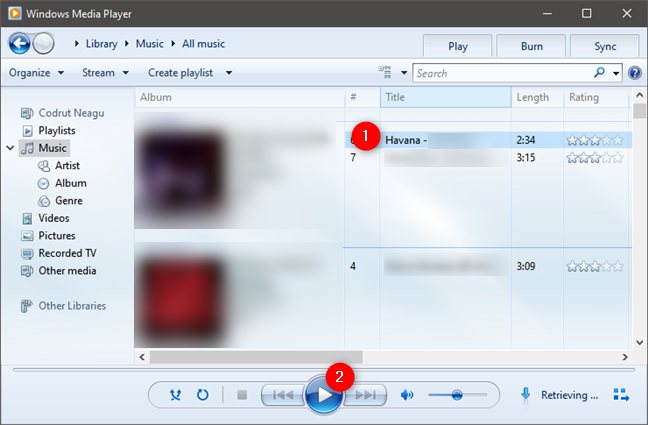
Bagaimana untuk memainkan muzik dalam Windows Media Player
Kawalan Main Semula sentiasa kelihatan, tetapi apabila lagu dimainkan atau dipilih, ia menjadi berfungsi dan tidak lagi dikelabukan.
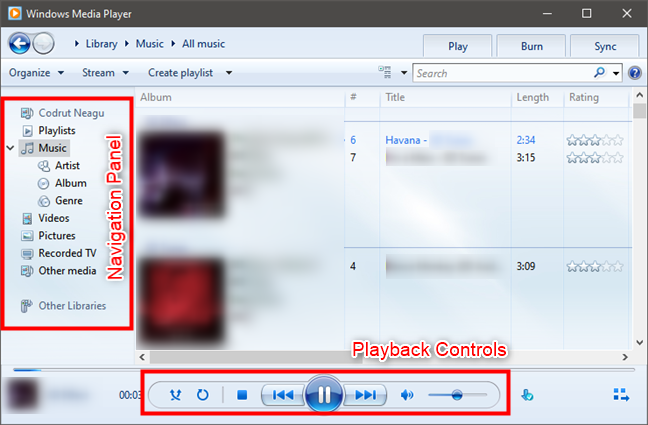
Windows Media Player: Panel navigasi dan kawalan
Berikut ialah pandangan yang lebih dekat pada Kawalan Main Semula . Dari kiri ke kanan, mereka adalah:
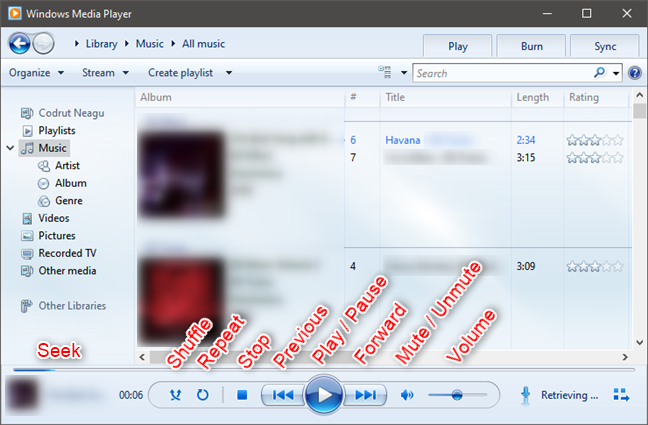
Windows Media Player: Kawalan main balik
Sebelum anda beralih daripada Kawalan Main Semula , anda juga harus ambil perhatian bahawa Windows Media Player memaparkan maklumat lagu yang sedang dimainkan di sudut kiri bawah. Klik/ketik padanya untuk beralih daripada memaparkan karya seni album kepada visualisasi spektrum audio kecil. Anda juga boleh mengarahkan tetikus anda ke atasnya untuk memaparkan maklumat lagu tambahan.
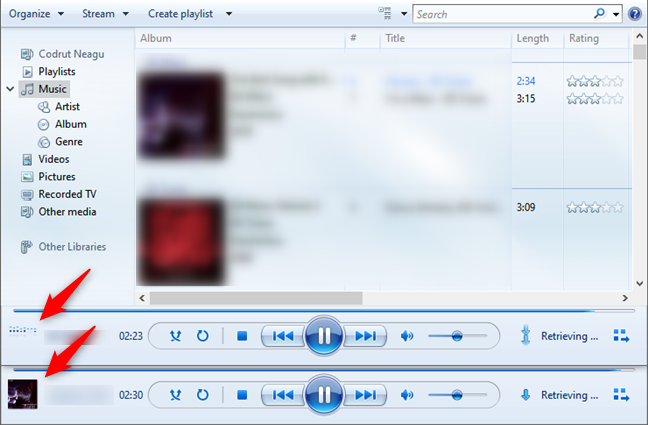
Windows Media Player: Maklumat tentang lagu yang sedang dimainkan
Juga, ambil perhatian bahawa dalam Mod Kulit atau Mod Main Semula, Kawalan Main Semula mungkin dikupas atau dipaparkan secara berbeza tetapi berfungsi dengan cara yang sama.
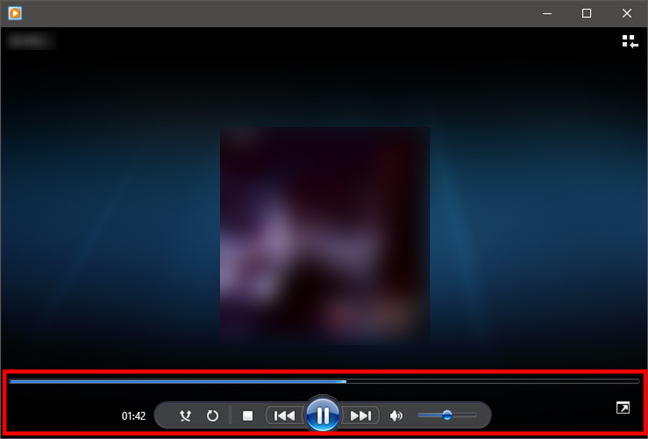
Windows Media Player dalam Mod Now Playing
Terdapat juga satu lagi ciri main balik yang tidak disertakan pada Kawalan Main Semula . Jika anda menuding tetikus anda pada lagu, dialog kecil akan muncul dengan butang Pratonton . Klik sekali, dan lagu akan mula dimainkan.
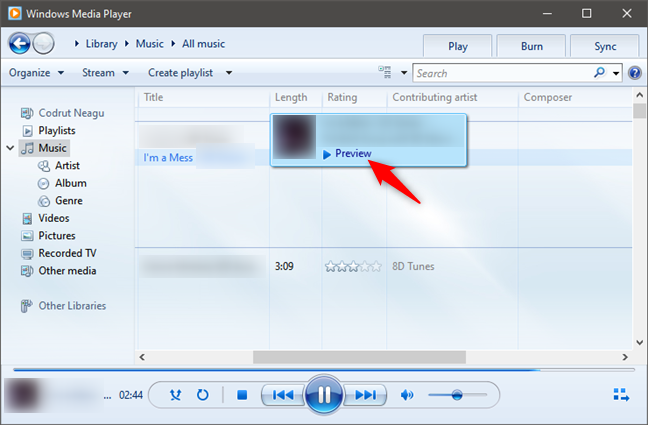
Pratonton lagu dalam Windows Media Player
Setelah lagu dimainkan dalam Mod Pratonton, anda boleh melangkau 15 saat ke dalam lagu dengan mengklik Langkau . Alihkan tetikus anda dari kotak dialog, dan lagu secara automatik berhenti dimainkan. Ini adalah ciri yang berguna jika anda mencari lagu tertentu dan anda tidak pasti sama ada ini lagunya.
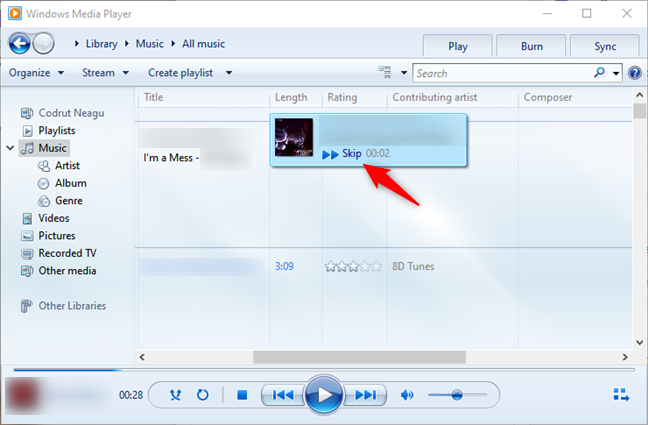
Melangkau semasa pratonton lagu dalam Windows Media Player
Cara memainkan muzik dalam Windows Media Player dari bar tugas anda
Windows Media Player juga boleh memainkan lagu terus dari bar tugas anda. Hanya benarkan tetikus anda menuding pada ikonnya pada bar tugas , dan Kawalan Main Semula muncul. Tuding di atasnya dan petua alat akan memaparkan nama lagu yang dimainkan. Klik atau ketik Main / Jeda , Sebelumnya atau Seterusnya seperti yang anda lakukan semasa melihat Pustaka Windows Media Player .
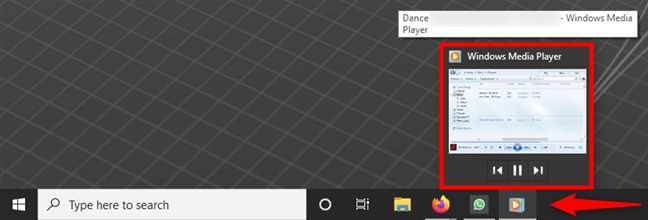
Mainkan muzik dalam Windows Media Player dari bar tugas
Cara memainkan CD Audio dalam Windows Media Player
Untuk memainkan CD Audio atau fail audio digital yang disimpan pada cakera data, anda hanya perlu memasukkan cakera ke dalam komputer anda dan ia muncul dalam panel Navigasi anda. Harap maklum bahawa lagu ini tidak muncul dalam Pustaka anda melainkan anda merobeknya daripada CD . Klik atau ketik pada nama cakera dan Windows Media Player memaparkan kandungannya.
Ambil perhatian bahawa anda juga boleh melihat huruf pemacu dalam serbuk roti di bahagian atas. Seterusnya, pilih lagu atau tekan Main sama seperti memainkan lagu daripada Pustaka anda .
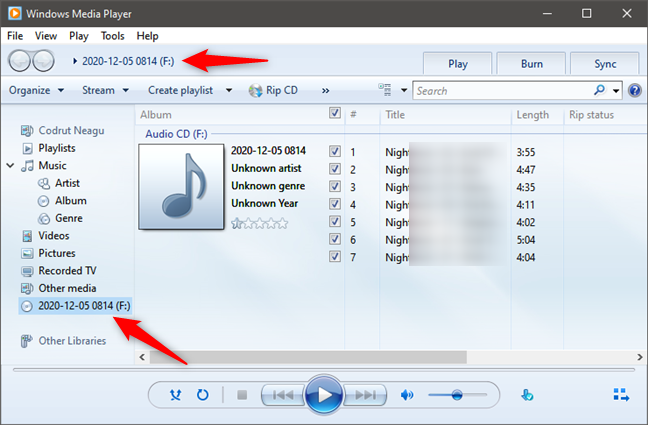
Cara memainkan CD Audio dalam Windows Media Player
Cara memainkan lagu yang tiada dalam pustaka Windows Media Player anda
Anda juga boleh menggunakan Windows Media Player untuk memainkan muzik yang bukan sebahagian daripada Pustaka anda . Lakukan dengan menyeret satu atau lebih fail audio dari lokasi lain, seperti folder atau desktop anda, dan lepaskannya pada senarai main Windows Media Player . Jika senarai main tidak dipaparkan, mula-mula klik atau ketik pada tab Main dari penjuru kanan sebelah atas tetingkap. Lagu tersebut kemudiannya dimainkan oleh Windows Media Player tetapi tidak ditambahkan pada pustaka anda.
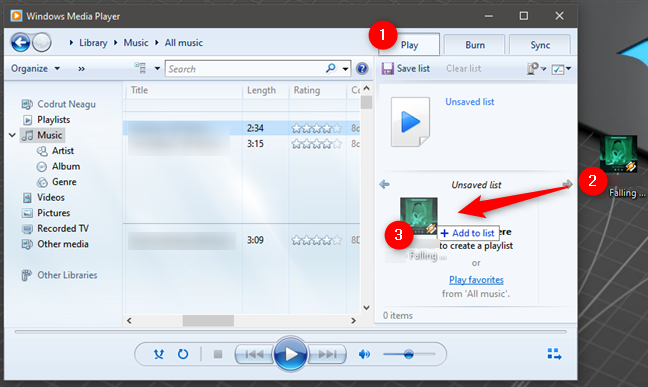
Mainkan muzik dalam Windows Media Player yang bukan sebahagian daripada pustaka
Anda juga boleh klik kanan (tekan dan tahan) pada fail audio dalam File Explorer atau desktop anda dan pilih "Main dengan Windows Media Player" atau "Tambah ke Senarai Pemain Media Windows."
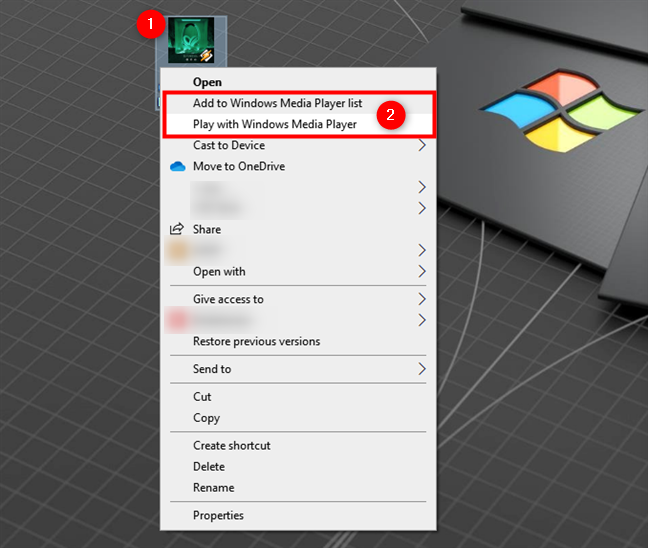
Main dengan Windows Media Player dari desktop atau folder
Jika anda melihat folder dengan fail muzik di dalamnya dalam Penjelajah Fail , anda boleh memilih tab Alat Muzik daripada antara muka reben di bahagian atas, dan kemudian tekan Main, Mainkan semua atau “Tambah ke senarai main . ” Jika Windows Media Player bukan apl lalai anda untuk memainkan fail media , anda boleh memilihnya daripada dialog yang dipaparkan.
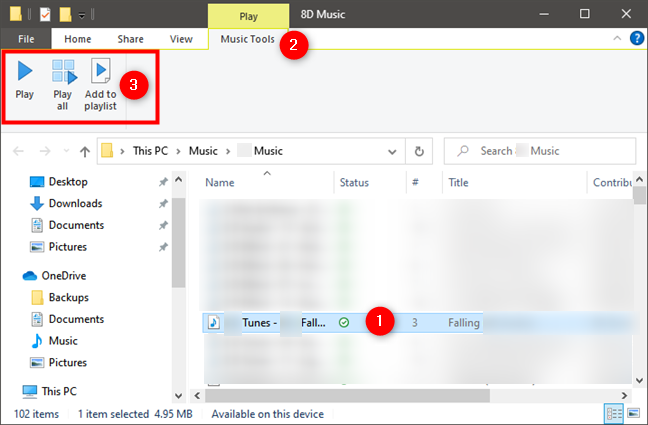
Mainkan muzik dalam Windows Media Player daripada File Explorer
Cara memainkan semua muzik dalam Windows Media Player
Terdapat tiga cara yang kami tahu untuk memainkan semua muzik dalam Windows Media Player . Yang pertama mungkin yang paling mudah: buka Windows Media Player dan hanya tekan butang Main tanpa memilih mana-mana lagu dari perpustakaan. Itu secara automatik mencipta senarai main dengan semua muzik anda, yang Windows Media Player mula dimainkan. Ambil perhatian bahawa jika anda mula-mula memilih lagu, album, kategori atau senarai main, Windows Media Player mula memainkan item itu sahaja dan bukannya semua muzik anda.
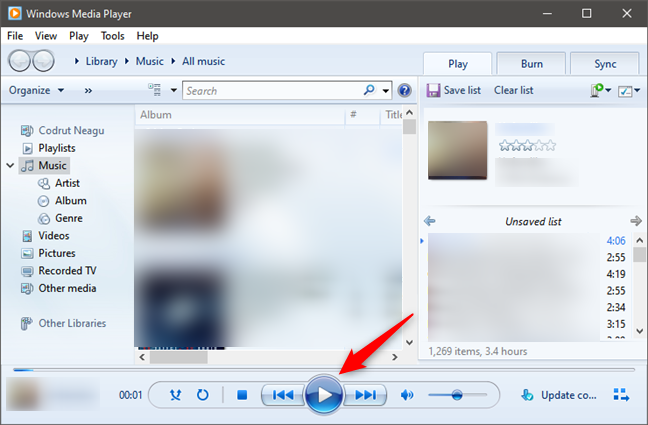
Cara memainkan semua muzik dalam Windows Media Player
Kaedah kedua untuk memainkan semua muzik dalam Windows Media Player juga mudah. Buka Windows Media Player dan klik kanan atau tekan dan tahan ikonnya dari bar tugas. Kemudian, dalam menu kontekstual yang dipaparkan, pilih "Mainkan semua muzik."
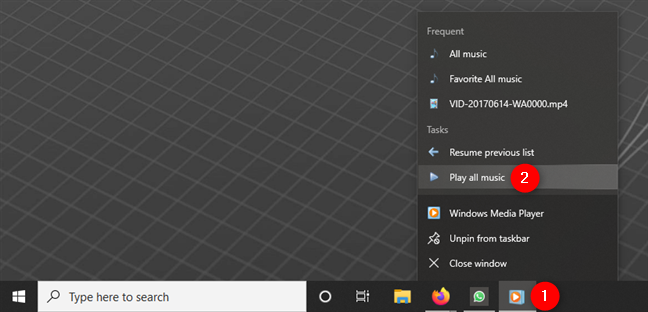
Mainkan semua muzik dalam Windows Media Player menggunakan ikon bar tugasnya
Ambil perhatian bahawa anda juga boleh menyemat Windows Media Player pada bar tugas atau Menu Mula anda . Mengklik kanan atau menekan dan menahan pintasan yang disematkan memberikan anda pilihan "Mainkan semua muzik" yang sama .
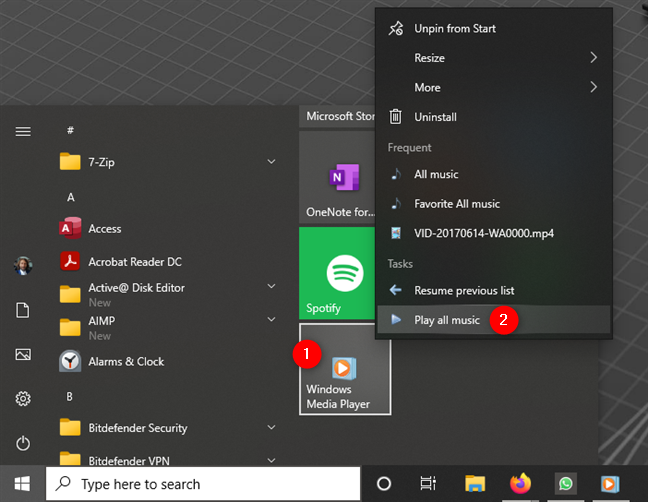
Cara memainkan semua muzik dalam Windows Media Player menggunakan pintasan yang disematkan
Akhir sekali, terdapat juga kaedah ketiga untuk memainkan semua muzik dalam Windows Media Player, tetapi ia agak rumit. Buat senarai main baharu dan tambahkan semua lagu dalam pustaka anda padanya. Jika anda memerlukan bantuan dengan itu, kami merangkumi semua langkah yang perlu anda ambil dalam tutorial ini: Cara membuat senarai main dalam Windows Media Player .
Berapa banyak lagu yang boleh dikendalikan oleh Windows Media Player?
Windows Media Player tidak mempunyai had mengenai berapa banyak lagu yang boleh dikendalikannya. Satu-satunya masalah yang mungkin berlaku apabila berurusan dengan perpustakaan muzik yang besar adalah berkaitan dengan kelajuan dan kuasa komputer atau peranti Windows 10 anda. Apabila berurusan dengan perpustakaan muzik yang besar, prestasi Windows Media Player mungkin terjejas secara negatif, terutamanya jika anda menyimpan lagu anda pada pemacu keras yang perlahan.
Format Disokong Pemain Media Windows
Windows Media Player menyokong banyak jenis fail audio dan juga video :
Windows Media Player juga secara automatik menggunakan codec yang dipasang oleh pemain lain apabila boleh. Untuk menyemak codec yang telah dipasang pada PC Windows 10 anda, mula-mula buka menu Bantuan daripada Windows Media Player . Jika anda tidak melihatnya, klik atau ketik pada Atur , pilih Reka Letak , dan klik atau ketik pada "Tunjukkan bar menu".
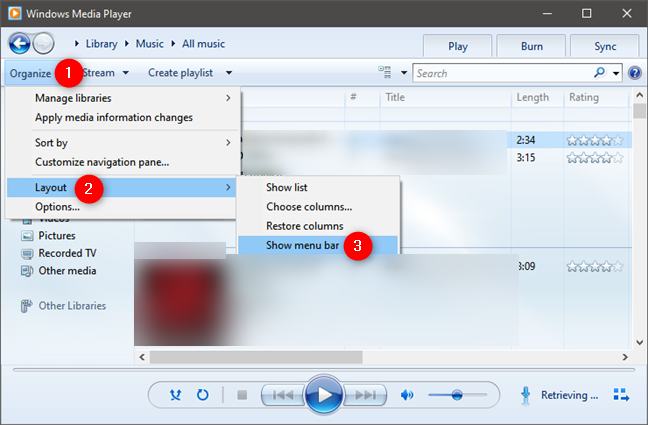
Bagaimana untuk melihat bar menu Windows Media Player
Kemudian klik atau ketik Bantuan pada bar menu dan pilih "Mengenai Windows Media Player."
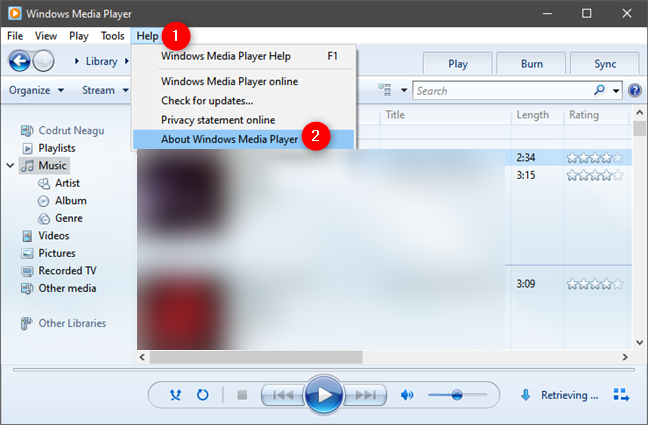
Mengenai Windows Media Player
Seterusnya, klik atau ketik pada pautan "Maklumat Sokongan Teknikal'" daripada tetingkap "Perihal Windows Media Player" .
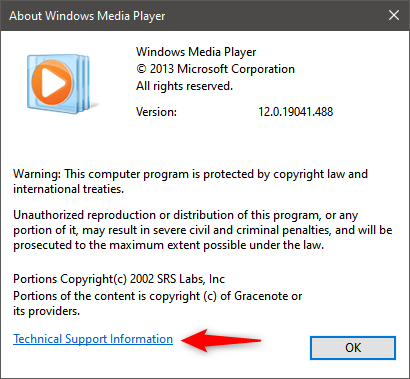
Maklumat Sokongan Teknikal untuk Windows Media Player
Windows Media Player kini membuka halaman web dalam pelayar web anda dengan maklumat mengenainya. Tatal ke bawah untuk mencari butiran tentang codec audio yang dipasang.
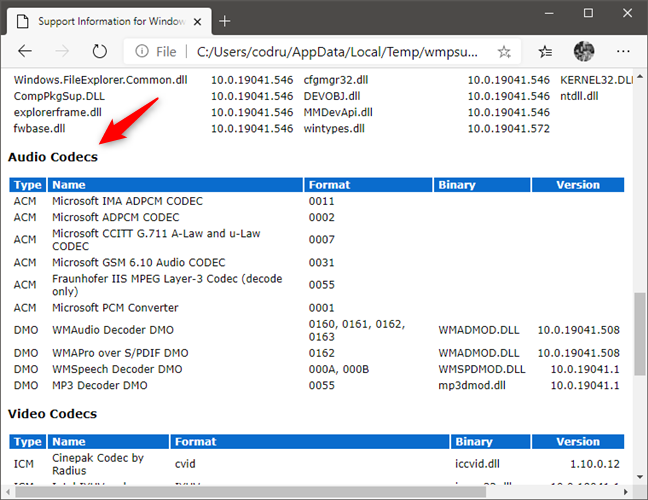
Codec Audio yang digunakan oleh Windows Media Player
Adakah anda masih lebih suka Windows Media Player berbanding apl baharu yang lain?
Itu merangkumi fungsi main balik asas Windows Media Player untuk mendengar audio digital dan CD audio. Adakah anda masih menggunakannya dalam Windows 10 untuk memainkan lagu kegemaran anda dan mengekalkan pustaka muzik anda? Jangan ragu untuk menambah petua atau soalan anda tentang Windows Media Player di bahagian komen.
Kemas kini One UI 6 membolehkan pengguna menambah widget kamera pada telefon Samsung Galaxy untuk disesuaikan mengikut kehendak mereka.
Dalam artikel berikut, kami akan membentangkan operasi asas untuk memulihkan data yang dipadam dalam Windows 7 dengan alat sokongan Recuva Portable. Dengan Mudah Alih Recuva, anda boleh menyimpannya pada mana-mana batang USB yang mudah, dan menggunakannya apabila diperlukan. Alat padat, ringkas, mudah digunakan dengan ciri berikut:
Jajarkan teks ke kiri, kanan, atau tengah dalam Microsoft Word. Wajarkan dan jajarkan teks secara menegak untuk hasil terbaik. Panduan lengkap untuk menyelaraskan teks.
Cara membuat folder baharu dalam Windows menggunakan menu klik kanan, File Explorer, papan kekunci atau baris arahan.
Secara teknikal, iPhone 4 boleh mengambil foto 5 Megapiksel dan video HDTV1280 x 720 atau hanya 720p. Sebagai contoh, fail video yang dirakam dengan iPhone sepanjang kira-kira 50 saat akan bersaiz melebihi 60MB...
Apabila anda mendayakan Klik untuk Lakukan, ciri ini berfungsi dan memahami teks atau imej yang anda klik dan kemudian membuat pertimbangan untuk menyediakan tindakan kontekstual yang berkaitan.
Menghidupkan lampu latar papan kekunci akan menjadikan papan kekunci bercahaya, berguna apabila beroperasi dalam keadaan cahaya malap atau menjadikan sudut permainan anda kelihatan lebih sejuk. Terdapat 4 cara untuk menghidupkan lampu papan kekunci komputer riba untuk anda pilih di bawah.
Terdapat banyak cara untuk memasuki Safe Mode pada Windows 10, sekiranya anda tidak dapat memasuki Windows dan masuk. Untuk memasuki Safe Mode Windows 10 semasa memulakan komputer anda, sila rujuk artikel di bawah dari WebTech360.
Grok AI kini telah mengembangkan penjana foto AInya untuk mengubah foto peribadi kepada gaya baharu, seperti mencipta foto gaya Studio Ghibli dengan filem animasi terkenal.
Google One AI Premium menawarkan percubaan percuma selama 1 bulan untuk pengguna mendaftar dan mengalami banyak ciri yang dinaik taraf seperti pembantu Gemini Advanced.
Bermula dengan iOS 18.4, Apple membenarkan pengguna memutuskan sama ada untuk menunjukkan carian terbaru dalam Safari.
Windows 11 telah menyepadukan editor video Clipchamp pada Alat Snipping supaya pengguna boleh mengedit video mengikut kehendak mereka, tanpa perlu menggunakan aplikasi lain.
Carta corong biasanya menggambarkan cara peringkat yang berbeza bergabung menjadi output yang lebih kecil. Berikut ialah panduan untuk mencipta carta corong dalam PowerPoint.
Alat Clipboard pada iPhone akan menyimpan imej atau data. Walau bagaimanapun, apabila anda menyimpan terlalu banyak maklumat ia boleh menjejaskan privasi anda. Jika ya, anda boleh menetapkan pintasan untuk mengosongkan papan keratan.
Untuk memastikan keselamatan kanak-kanak semasa menggunakan telefon, ibu bapa boleh mencipta akaun Apple ID untuk anak-anak mereka melalui ciri Perkongsian Keluarga pada iPhone.
Apabila bersembang melalui mesej langsung di Instagram, kadang-kadang kita secara tidak sengaja menghantar mesej, kita boleh mengingat semula mesej Instagram sebelum orang lain membaca kandungannya supaya tiada siapa yang tahu.
Apabila anda mengemas kini kepada iOS 18 beta 5, anda akan dapat menggunakan ciri menyembunyikan iklan dalam Safari untuk mengelakkan gangguan semasa membaca kandungan web.
Google Gemini kini membenarkan pengguna berkongsi perbualan mereka dengan orang lain melalui pautan awam serupa dengan berkongsi sembang di ChatGPT.
Program Microsoft Rewards akan menebus mata yang diperoleh pengguna untuk tawaran daripada jenama yang bekerjasama dengan syarikat itu. Berikut ialah satu cara anda boleh memperoleh mata Microsoft Rewards
Aya ialah juara sokongan dengan gaya permainan yang agak menjengkelkan dan sering diharamkan dalam perlawanan berperingkat. Walau bagaimanapun, jika anda mempunyai peluang untuk membawa Aya ke dalam perlawanan berperingkat, artikel ini akan membantu anda memahami formula untuk bermain Aya dengan berkesan.